Rancher 是一个开源的全栈化企业级容器管理平台,用户在 Rancher 可视化界面上以点选的方式,即可一键完成所有容器基础设施(网络、存储、负载均衡等)的对接与部署,确保容器在任何基础架构上(公私有云、虚拟机、物理机等)无缝运行。只需简单直观的操作,即可搞定在生产环境中使用容器的一切工作。
从 Rancher 2.0 开始,Rancher 中的每个集群都将基于 Kubernetes。用户可以充分利用 Kubernetes 的强大性能及其迅速壮大的生态系统,而通过 Rancher 平台上基于 Kubernetes 的、简单直观的用户体验,Rancher 2.0 将加快 Kubernetes 在企业中的普及。
2018 年 2 月发布的 Rancher 2.0 的第二个里程碑版本 Tech Preview 2,支持 用户在创建 RKE 集群时添加自定义节点。用户可以通过运行生成的docker run命令启动rancher/agent容器,或通过将 SSH 连接到该节点来添加自定义节点(已经配置了 Linux 操作系统和 Docker 的节点)。在本文中,我们将演示如何使用docker run命令自动生成命令以添加节点。
注意:Rancher 2.0 现阶段发布版本均为技术预览,尚不适合用于生产环境,建议您不要将您的生产工作负载放在上面。
要求
启动 Rancher Server
在执行任何操作之前,我们首先需要启动rancher / server容器。Rancher 2.0 Tech Preview 2 的镜像是rancher/server:preview。从 1.6 到 2.0 的一个变化是,我们不再公开端口 8080。相反,我们公开端口 80 和 443,其中,80 默认重定向到 443。您可以按如下方式启动容器:
docker run -d -p 80:80 -p 443:443 rancher/server:preview
复制代码
如果您希望此设置的数据持久存在,您可以将主机卷安装到/ var / lib / rancher,如下所示:
docker run -d -p 80:80 -p 443:443 -v /data:/var/lib/rancher rancher/server:preview
复制代码
登录并创建 API 密钥
在 Rancher 1.x 中,默认情况下没有启用认证。启动rancher/server容器后,用户无需任何凭据就可以访问 API / UI。在 Rancher 2.0 中,我们用默认用户名和密码管理来启用身份验证。登录后,我们将获得一个不记名的 token,我们可以用它来更改密码。更改密码后,我们将创建一个 API 密钥以执行其他请求。API 密钥也是一个不记名 token,我们称其为用于自动化目的的自动化。
登录
# LoginLOGINRESPONSE=`curl -s 'https://127.0.0.1/v3-public/localProviders/local?action=login' -H 'content-type: application/json' --data-binary '{"username":"admin","password":"admin"}' --insecure`LOGINTOKEN=`echo $LOGINRESPONSE | jq -r .token`
复制代码
更改密码(将密码改为 thisisyournewpassword)
# Change passwordcurl -s 'https://127.0.0.1/v3/users?action=changepassword' -H 'content-type: application/json' -H "Authorization: Bearer $LOGINTOKEN" --data-binary '{"currentPassword":"admin","newPassword":"thisisyournewpassword"}' --insecure
复制代码
创建 API 密钥
# Create API keyAPIRESPONSE=`curl -s 'https://127.0.0.1/v3/token' -H 'content-type: application/json' -H "Authorization: Bearer $LOGINTOKEN" --data-binary '{"type":"token","description":"automation"}' --insecure`
复制代码
# Extract and store tokenAPITOKEN=`echo $APIRESPONSE | jq -r .token`
复制代码
创建集群
生成 API 密钥匙后,就可以开始创建集群了。创建集群时,您有 3 个选项:
启动一个云集群(谷歌 Kubernetes Engine/GKE)
创建一个集群(用我们自己的 Kubernetes 安装程序,Rancher Kubernetes Engine)
导入现有集群(如果您已经有了 Kubernetes 集群,则可以通过从该集群插入 kubeconfig 文件导入)
拿本文来说,我们将使用 Rancher Kubernetes Engine (rke)创建一个集群。当您创建一个集群时,可以选择在创建集群时直接创建新节点(通过从像 DigitalOcean / Amazon 这样的云提供商创建节点)或使用已存在的节点,并让 Rancher 用 SSH 凭证连接到节点。我们在本文中讨论的方法(通过运行docker run命令添加节点)仅在创建集群之后才可用。
您可以使用以下命令创建集群(您的新集群)。如您所见,此处仅包含参数 ignoreDockerVersion(忽略 Kubernetes 不支持的 Docker 版本)。其余的将是默认的,我们将会在后续文章中讨论。在此之前,您可以通过 UI 发现可配置选项。
# Create clusterCLUSTERRESPONSE=`curl -s 'https://127.0.0.1/v3/cluster' -H 'content-type: application/json' -H "Authorization: Bearer $APITOKEN" --data-binary '{"type":"cluster","nodes":[],"rancherKubernetesEngineConfig":{"ignoreDockerVersion":true},"name":"yournewcluster"}' --insecure`
复制代码
# Extract clusterid to use for generating the docker run commandCLUSTERID=`echo $CLUSTERRESPONSE | jq -r .id`
复制代码
运行这些代码之后,您应该在 UI 中看到您的新集群了。由于没有添加节点,集群状态将是“等待节点配置或等待有效配置”。
组装 docker run 命令以启动 rancher/agent
添加节点的最后一部分是启动 rancher/agent 容器,该容器将把节点添加到集群中。为此,我们需要:
可以从 API 的设置端点检索代理镜像:
AGENTIMAGE=`curl -s -H "Authorization: Bearer $APITOKEN" https://127.0.0.1/v3/settings/agent-image --insecure | jq -r .value`
复制代码
节点的角色,您可以自己决定。(在本例中,我们将使用全部三种角色):
ROLEFLAGS="--etcd --controlplane --worker"
复制代码
可以到达rancher/server容器的地址应该是自解的,rancher/agent将连接到该端点。
RANCHERSERVER="https://rancher_server_address"
复制代码
集群 token 可以从创建的集群中检索。我们在CLUSTERID中保存了创建的 clusterid,随后可以用它生成一个 token。
# Generate token (clusterRegistrationToken)AGENTTOKEN=`curl -s 'https://127.0.0.1/v3/clusterregistrationtoken' -H 'content-type: application/json' -H "Authorization: Bearer $APITOKEN" --data-binary '{"type":"clusterRegistrationToken","clusterId":"'$CLUSTERID'"}' --insecure | jq -r .token`
复制代码
生成的 CA 证书也存储在 API 中,并可以按如下所示进行检索,这时可以添加sha256sum来生成我们需要加入集群的校验和。
# Retrieve CA certificate and generate checksumCACHECKSUM=`curl -s -H "Authorization: Bearer $APITOKEN" https://127.0.0.1/v3/settings/cacerts --insecure | jq -r .value | sha256sum | awk '{ print $1 }'`
复制代码
加入集群所需的所有数据现在都可用,我们只需组装该命令。
# Assemble the docker run commandAGENTCOMMAND="docker run -d --restart=unless-stopped -v /var/run/docker.sock:/var/run/docker.sock --net=host $AGENTIMAGE $ROLEFLAGS --server $RANCHERSERVER --token $AGENTTOKEN --ca-checksum $CACHECKSUM"
复制代码
# Show the commandecho $AGENTCOMMAND
复制代码
最后一个命令(echo $AGENTCOMMAND)应该是这样的。
docker run -d --restart=unless-stopped -v /var/run/docker.sock:/var/run/docker.sock --net=host rancher/agent:v2.0.2 --etcd --controlplane --worker --server https://rancher_server_address --token xg2hdr8rwljjbv8r94qhrbzpwbbfnkhphq5vjjs4dfxgmb4wrt9rpq --ca-checksum 3d6f14b44763184519a98697d4a5cc169a409e8dde143edeca38aebc1512c31d
复制代码
在节点上运行此命令后,您应该可以看到它加入了集群并由 Rancher 进行配置。
Protip:这些 token 也可以直接用作基本身份验证,例如:
curl -u $APITOKEN https://127.0.0.1/v3/settings --insecure
复制代码
结语
希望这篇文章能够帮助您实现 Rancher 2.0 Tech Preview 2 自动化的第一步。Rancher 2.0 Tech Preview 3 即将发布,敬请保持关注!

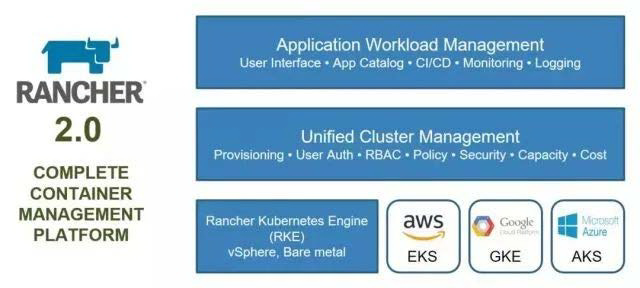












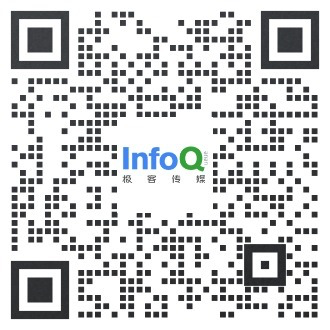


评论